2012 Peugeot 3008 Hybrid 4 navigation
[x] Cancel search: navigationPage 225 of 284

223
04
NAV2ABC3DEF5JKL4GHI6MNO8TUV7PQRS9WXYZ0*#
1RADIO MEDIANAV ESC TRAFFIC
SETUPADDR
BOOK
2ABC3DEF5JKL4GHI6MNO8TUV7PQRS9WXYZ0*#
1RADIO MEDIANAV ESC TRAFFIC
SETUPADDR
BOOK
2ABC3DEF5JKL4GHI6MNO8TUV7PQRS9WXYZ0*#
1RADIO MEDIANAV ESC TRAFFIC
SETUPADDR
BOOK
2ABC3DEF5JKL4GHI6MNO8TUV7PQRS9WXYZ0*#
1RADIO MEDIANAV ESC TRAFFIC
SETUPADDR
BOOK
2ABC3DEF5JKL4GHI6MNO8TUV7PQRS9WXYZ0*#
1RADIO MEDIANAV ESC TRAFFIC
SETUPADDR
BOOK
2ABC3DEF5JKL4GHI6MNO8TUV7PQRS9WXYZ0*#
1RADIO MEDIANAV ESC TRAFFIC
SETUPADDR
BOOK2ABC3DEF5JKL4GHI6MNO8TUV7PQRS9WXYZ0*#
1RADIO MEDIANAV ESC TRAFFIC
SETUPADDR
BOOK
NAVIGATION - GUIDAGE
OPTIONS DE GUIDAGE
Sélectionner la fonction «Prise en compte trafi cª.
Cette fonction donne accËs aux
options ´Sans dÈviationª, ´Avec confi rmation» et «Automatique».
Sélectionner la fonction «Critèresd’exclusion». Cette fonction donneaccès aux options «Exclure»(autoroutes, péages, ferry boat,
tunnels).
Tourner la ba
gue et sélectionner lafonction «Recalculer itinéraire» pour prendre en compte les options de guidage choisies. Appuyer sur OK pour valider.
Appuyer sur la touche NAV.
Appu
yer à nouveau sur la touche
NAV ou sélectionner la fonctionMenu «Navigation» et appuyer sur OK pour valider.
Sélectionner la fonction «Critères de guidage» et appuyer sur OK pour
valider. Cette fonction permet de
modifi er les critères de guidage.
Sélectionner la fonction «Options de guidage» et appuyer sur OK pour
valider.
Menu «Navigation»g
Options de guidagepgg
Critères de guidagegg
Prise en compte trafi cp
Critères d’exclusion
Recalculer itinéraire
Lors de l’affi chage carte à l’écran, il est possible de sélectionner «Réglages carte» puis «Carte à plat / Perspective / Carte en 3D / Cap
vers nord / Cap véhicule». Les bâtiments visibles en 3D dépendent de l’avancement de la cartographie des villes.
Page 226 of 284
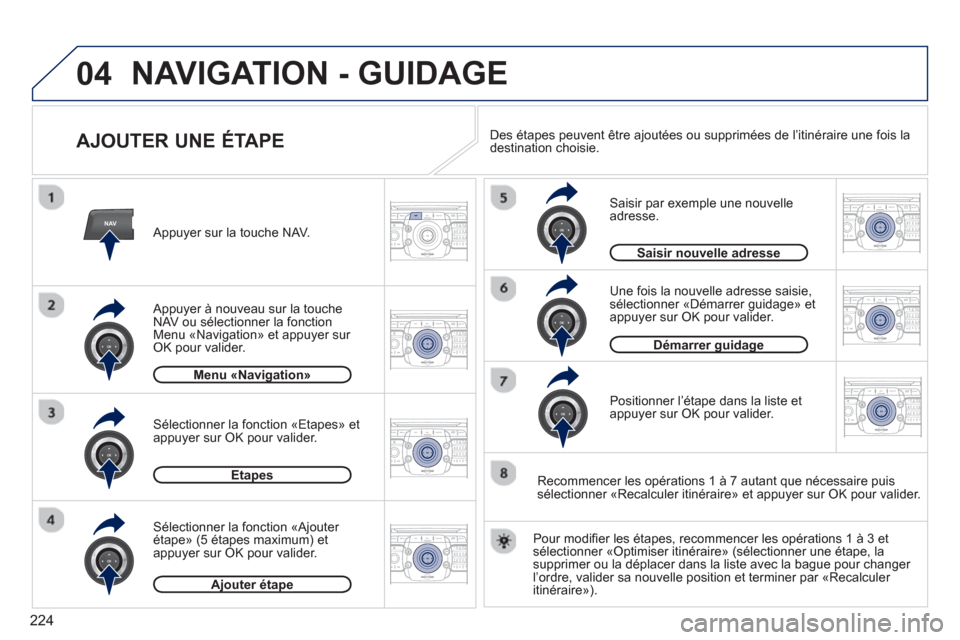
224
04
NAV2ABC3DEF5JKL4GHI6MNO8TUV7PQRS9WXYZ0*#
1RADIO MEDIANAV ESC TRAFFIC
SETUPADDR
BOOK
2ABC3DEF5JKL4GHI6MNO8TUV7PQRS9WXYZ0*#
1RADIO MEDIANAV ESC TRAFFIC
SETUPADDR
BOOK
2ABC3DEF5JKL4GHI6MNO8TUV7PQRS9WXYZ0*#
1RADIO MEDIANAV ESC TRAFFIC
SETUPADDR
BOOK
2ABC3DEF5JKL4GHI6MNO8TUV7PQRS9WXYZ0*#
1RADIO MEDIANAV ESC TRAFFIC
SETUPADDR
BOOK
2ABC3DEF5JKL4GHI6MNO8TUV7PQRS9WXYZ0*#
1RADIO MEDIANAV ESC TRAFFIC
SETUPADDR
BOOK
2ABC3DEF5JKL4GHI6MNO8TUV7PQRS9WXYZ0*#
1RADIO MEDIANAV ESC TRAFFIC
SETUPADDR
BOOK
2ABC3DEF5JKL4GHI6MNO8TUV7PQRS9WXYZ0*#
1RADIO MEDIANAV ESC TRAFFIC
SETUPADDR
BOOK
AJOUTER UNE ÉTAPE
Saisir par exemple une nouvelleadresse.
Une fois la nouvelle adresse saisie
, sélectionner «Démarrer guidage» et
appuyer sur OK pour valider.
Positionner l
’étape dans la liste et
appuyer sur OK pour valider. Appu
yer sur la touche NAV.
Appu
yer à nouveau sur la touche
NAV ou sélectionner la fonctionMenu «Navigation» et appuyer sur OK pour valider.
Sélectionner la fonction «Ajouter étape» (5 étapes maximum) et appuyer sur OK pour valider. Sélectionner la fonction «Eta
pes» et appuyer sur OK pour valider.
Menu «Navigation»g
Etapesp
Ajouter étapejp
Saisir nouvelle adresse
Pour modifi er les étapes, recommencer les opérations 1 à 3 etsélectionner «Optimiser itinéraire» (sélectionner une étape, la supprimer ou la déplacer dans la liste avec la bague pour changer
l’ordre, valider sa nouvelle position et terminer par «Recalculer
itinéraire»). Des étapes peuvent être a
joutées ou supprimées de l’itinéraire une fois la destination choisie.
Recommencer les opérations 1 à 7 autant que nécessaire puis
sélectionner «Recalculer itinéraire» et appu
yer sur OK pour valider.
Démarrer guidagegg
NAVIGATION - GUIDAGE
Page 227 of 284
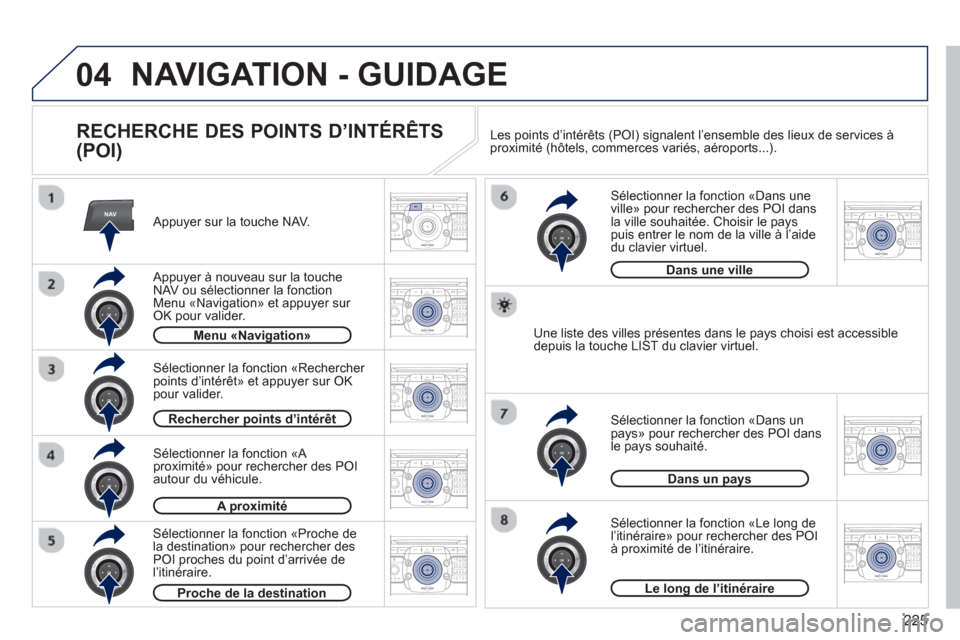
225
04
NAV2ABC3DEF5JKL4GHI6MNO8TUV7PQRS9WXYZ0*#
1RADIO MEDIANAV ESC TRAFFIC
SETUPADDR
BOOK
2ABC3DEF5JKL4GHI6MNO8TUV7PQRS9WXYZ0*#
1RADIO MEDIANAV ESC TRAFFIC
SETUPADDR
BOOK
2ABC3DEF5JKL4GHI6MNO8TUV7PQRS9WXYZ0*#
1RADIO MEDIANAV ESC TRAFFIC
SETUPADDR
BOOK
2ABC3DEF5JKL4GHI6MNO8TUV7PQRS9WXYZ0*#
1RADIO MEDIANAV ESC TRAFFIC
SETUPADDR
BOOK
2ABC3DEF5JKL4GHI6MNO8TUV7PQRS9WXYZ0*#
1RADIO MEDIANAV ESC TRAFFIC
SETUPADDR
BOOK
2ABC3DEF5JKL4GHI6MNO8TUV7PQRS9WXYZ0*#
1RADIO MEDIANAV ESC TRAFFIC
SETUPADDR
BOOK
2ABC3DEF5JKL4GHI6MNO8TUV7PQRS9WXYZ0*#
1RADIO MEDIANAV ESC TRAFFIC
SETUPADDR
BOOK
2ABC3DEF5JKL4GHI6MNO8TUV7PQRS9WXYZ0*#
1RADIO MEDIANAV ESC TRAFFIC
SETUPADDR
BOOK
NAVIGATION - GUIDAGE
RECHERCHE DES POINTS D’INTÉRÊTS
(POI)
Appuyer sur la touche NAV.
Appu
yer à nouveau sur la touche
NAV ou sélectionner la fonctionMenu «Navigation» et appuyer sur OK pour valider.
Sélectionner la fonction «A
proximité» pour rechercher des POIautour du véhicule.
Sélectionner la fonction «Rechercher
points d’intérêt» et appuyer sur OK
pour valider.
Menu «Navigation»g
Rechercher points d’intérêtp
A proximitép
Sélectionner la fonction «Dans une
ville» pour rechercher des POI dans
la ville souhaitée. Choisir le pays puis entrer le nom de la ville à l’aidedu clavier virtuel.
Sélectionner la fonction «Le lon
g de
l’itinéraire» pour rechercher des POI
à proximité de l’itinéraire.
Sélectionner la fonction «Dans un pays» pour rechercher des POI dans
le pays souhaité.
Sélectionner la fonction «Proche de la destination» pour rechercher des
POI proches du point d’arrivée de l’itinéraire.
Proche de la destination
Dans un payspy
Le long de l’itinéraireg
Une liste des villes présentes dans le pays choisi est accessible
depuis la touche LIST du clavier virtuel.
Dans une ville
Les points d’intérêts (POI) signalent l’ensemble des lieux de services à
proximité (hôtels, commerces variés, aéroports...).
Page 228 of 284
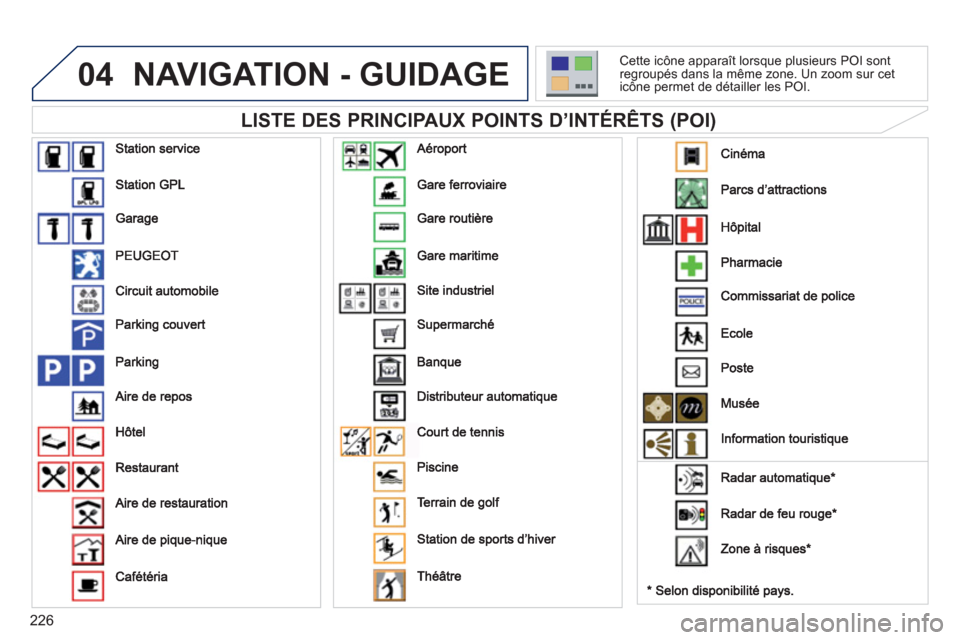
226
04NAVIGATION - GUIDAGE
LISTE DES PRINCIPAUX POINTS D’INTÉRÊTS (POI)
Cette icône apparaît lorsque plusieurs POI sontregroupés dans la même zone. Un zoom sur cet
icône permet de détailler les POI.
Page 229 of 284
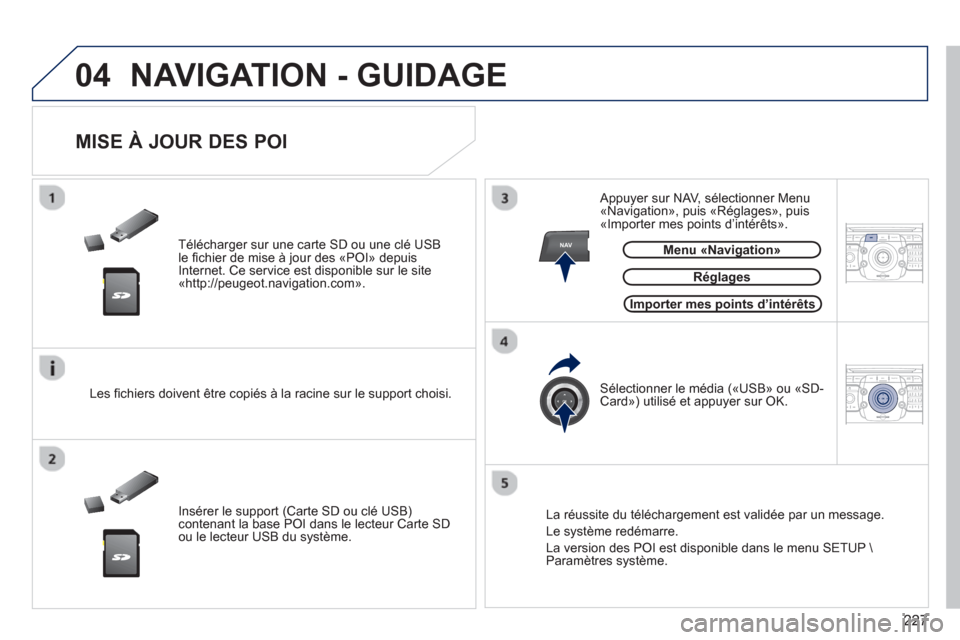
227
04
NAV2ABC3DEF5JKL4GHI6MNO8TUV7PQRS9WXYZ0*#
1RADIO MEDIANAV ESC TRAFFIC
SETUPADDR
BOOK
2ABC3DEF5JKL4GHI6MNO8TUV7PQRS9WXYZ0*#
1RADIO MEDIANAV ESC TRAFFIC
SETUPADDR
BOOK
NAVIGATION - GUIDAGE
Télécharger sur une carte SD ou une clé USB
le fi chier de mise ‡ jour des ´POIª depuis
Internet. Ce service est disponible sur le site
´http://peugeot.navigation.comª.
MISE À JOUR DES POI
Réglages
Les fi chiers doivent Ítre copiÈs ‡ la racine sur le support choisi.
InsÈrer le support
(Carte SD ou clÈ USB)contenant la base POI dans le lecteur Carte SDou le lecteur USB du systËme. SÈlectionner le mÈdia
(´USBª ou ´SD-Cardª) utilisÈ et appuyer sur OK.
Appu
yer sur NAV, sÈlectionner Menu
´Navigationª, puis ´RÈglagesª, puis
´Importer mes points díintÈrÍtsª.
La rÈussite du tÈlÈchar
gement est validÈe par un message.
Le s
ystËme redÈmarre.
La version des P
OI est disponible dans le menu SETUP \ ParamËtres systËme.
Importer mes points d’intérêtspp
Menu «Navigation»g
Page 230 of 284
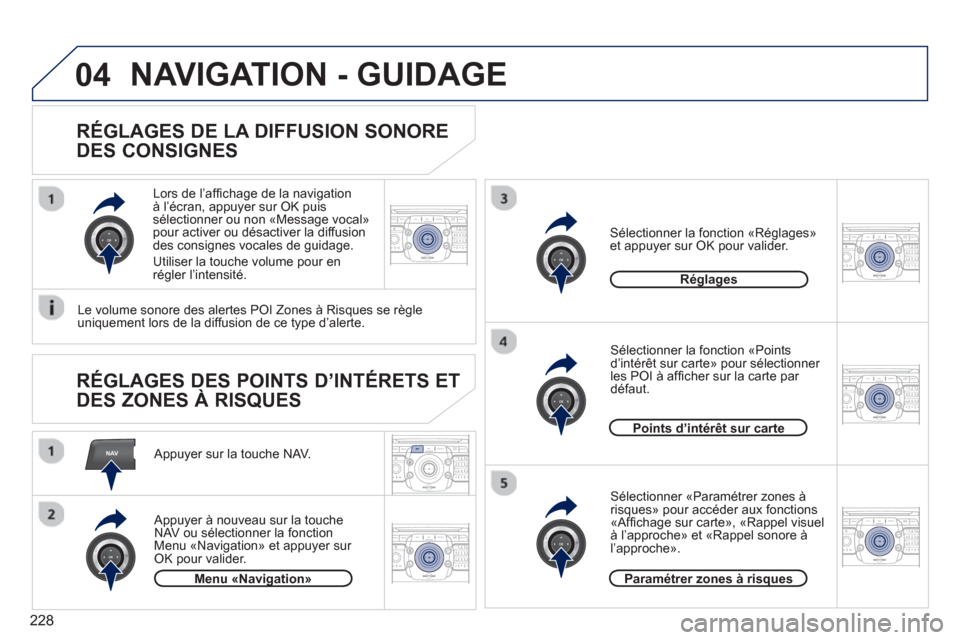
228
NAV
04
2ABC3DEF5JKL4GHI6MNO8TUV7PQRS9WXYZ0*#
1RADIO MEDIANAV ESC TRAFFIC
SETUPADDR
BOOK
2ABC3DEF5JKL4GHI6MNO8TUV7PQRS9WXYZ0*#
1RADIO MEDIANAV ESC TRAFFIC
SETUPADDR
BOOK
2ABC3DEF5JKL4GHI6MNO8TUV7PQRS9WXYZ0*#
1RADIO MEDIANAV ESC TRAFFIC
SETUPADDR
BOOK
2ABC3DEF5JKL4GHI6MNO8TUV7PQRS9WXYZ0*#
1RADIO MEDIANAV ESC TRAFFIC
SETUPADDR
BOOK
2ABC3DEF5JKL4GHI6MNO8TUV7PQRS9WXYZ0*#
1RADIO MEDIANAV ESC TRAFFIC
SETUPADDR
BOOK
2ABC3DEF5JKL4GHI6MNO8TUV7PQRS9WXYZ0*#
1RADIO MEDIANAV ESC TRAFFIC
SETUPADDR
BOOK
NAVIGATION - GUIDAGE
RÉGLAGES DE LA DIFFUSION SONORE
DES CONSIGNES
Appuyer sur la touche NAV.
Appu
yer à nouveau sur la touche
NAV ou sélectionner la fonction Menu «Navigation» et appuyer sur OK pour valider.
Sélectionner la fonction «Réglages» et appuyer sur OK pour valider.
Menu «Navigation»g
Réglages
Lors de l’affi chage de la navigation
‡ líÈcran, appuyer sur OK puis sÈlectionner ou non ´Message vocalª pour activer ou dÈsactiver la diffusion des consignes vocales de guidage.
Utiliser la touche volume pour en
rÈgler líintensitÈ.
RÉGLAGES DES POINTS D’INTÉRETS ET
DES ZONES À RISQUES
Le volume sonore des alertes POI Zones à Risques se règleuniquement lors de la diffusion de ce type d’alerte.
Points d’intérêt sur carte
Paramétrer zones à risquesq
Sélectionner «Paramétrer zones à risques» pour accéder aux fonctions
«Affi chage sur carte», «Rappel visuel
à l’approche» et «Rappel sonore à
l’approche».
Sélectionner la fonction «Pointsd’intérêt sur carte» pour sélectionner
les POI à affi cher sur la carte par défaut.
Page 231 of 284
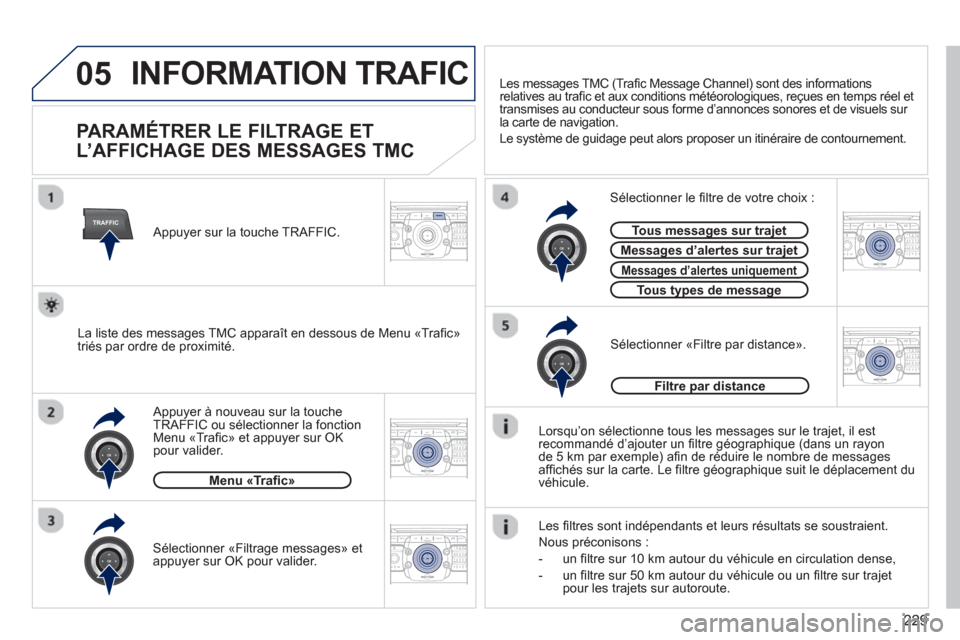
229
05
TRAFFIC
2ABC3DEF5JKL4GHI6MNO8TUV7PQRS9WXYZ0*#
1RADIO MEDIANAV ESC TRAFFIC
SETUPADDR
BOOK
2ABC3DEF5JKL4GHI6MNO8TUV7PQRS9WXYZ0*#
1RADIO MEDIANAV ESC TRAFFIC
SETUPADDR
BOOK
2ABC3DEF5JKL4GHI6MNO8TUV7PQRS9WXYZ0*#
1RADIO MEDIANAV ESC TRAFFIC
SETUPADDR
BOOK
2ABC3DEF5JKL4GHI6MNO8TUV7PQRS9WXYZ0*#
1RADIO MEDIANAV ESC TRAFFIC
SETUPADDR
BOOK
2ABC3DEF5JKL4GHI6MNO8TUV7PQRS9WXYZ0*#
1RADIO MEDIANAV ESC TRAFFIC
SETUPADDR
BOOK
INFORMATION TRAFIC
PARAMÉTRER LE FILTRAGE ET
L’AFFICHAGE DES MESSAGES TMC
Lorsqu’on sélectionne tous les messages sur le trajet, il est
recommandé d’ajouter un fi ltre gÈographique (dans un rayon
de 5 km par exemple) afi n de rÈduire le nombre de messagesaffi chés sur la carte. Le fi ltre géographique suit le déplacement du
véhicule.
Les
fi ltres sont indÈpendants et leurs rÈsultats se soustraient.
Nous prÈconisons :
- un
fi ltre sur 10 km autour du vÈhicule en circulation dense,
- un
fi ltre sur 50 km autour du vÈhicule ou un fi ltre sur trajetpour les trajets sur autoroute.
Appu
yer ‡ nouveau sur la touche
TRAFFIC ou sÈlectionner la fonctionMenu ´Trafi c» et appuyer sur OK
pour valider.
Sélectionner «Filtre
par distance».
La liste des messages TMC apparaît en dessous de Menu «Trafi cª
triÈs par ordre de proximitÈ.
SÈlectionner le fi ltre de votre choix :
Tous messages sur trajetgj
Messages d’alertes sur trajetgj
Messages d’alertes uniquementgq
Tous types de messageyp g
Menu «Trafi c»
Sélectionner «Filtrage messages» et
appuyer sur OK pour valider.
Les messa
ges TMC (Trafi c Message Channel) sont des informations
relatives au trafi c et aux conditions météorologiques, reçues en temps réel et
tr
ansmises au conducteur sous forme d’annonces sonores et de visuels sur la carte de navigation.
Le système de guidage peut alors proposer un itinéraire de contournement.
Appu
yer sur la touche TRAFFIC.
Filtre par distancep
Page 245 of 284
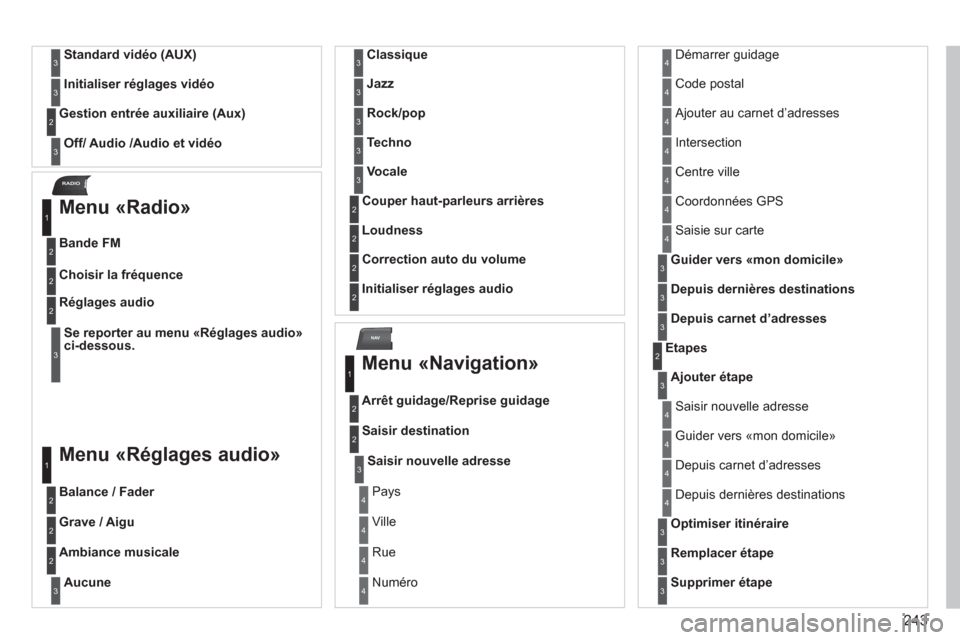
243
NAV
RADIO
Standard vidéo (AUX)3
Initialiser réglages vidéo3
Off/ Audio /Audio et vidéo
Gestion entrée auxiliaire (Aux) 2
3
Menu «Radio»
Bande FM
1
2
Choisir la fréquence2
Se reporter au menu «Réglages audio»ci-dessous.
Réglages audio2
3
Menu «Réglages audio»
Balance / Fader
1
2
Grave / Aigu 2
Ambiance musicale 2
Aucune3
Classique3
Jazz3
Rock/pop3
Techno3
Vocale3
Couper haut-parleurs arrières2
Loudness 2
Correction auto du volume2
Initialiser réglages audio 2
Menu «Navigation»
Arrêt guidage/Reprise guidage
1
2
Saisir destination2
Saisir nouvelle adresse3
Pays4
Ville 4
Rue 4
Numéro4
Démarrer guidage4
Code postal 4
Ajouter au carnet d’adresses4
Intersection4
Centre ville4
Coordonnées GPS4
Saisie sur carte 4
Guider vers «mon domicile»3
Depuis dernières destinations3
Depuis carnet d’adresses3
Etapes 2
Ajouter étape3
Saisir nouvelle adresse4
Guider vers «mon domicile» 4
Depuis carnet d’adresses 4
Depuis dernières destinations 4
Optimiser itinéraire3
Remplacer étape3
Supprimer étape3